软件介绍
Altair SimLab2020官方版是一款非常给力的几何有限元制作软件,它拥有快速准确的帮助各位用户进行各种难搞复杂的装配任务,它可以可以快速、准确地模拟复杂装配体的工作状态,进行模型的设计减少用户的工作量,提高工作的速度和效率,让项目可以更加快速的完成。同时SimLab 2020还拥有拥有非常给力的CAE预处理功能,能够让软件进行非常准确的模拟工程行为以及各种难搞的装配问题,并且自动将这些问题解决掉,软件研发的目的就是想代替人工手动所带来的误差或者失误现象,有了这软件就能够非常轻松的解决这种麻烦,极大的提升了工作产能,有需要的朋友可以下载体验哦!
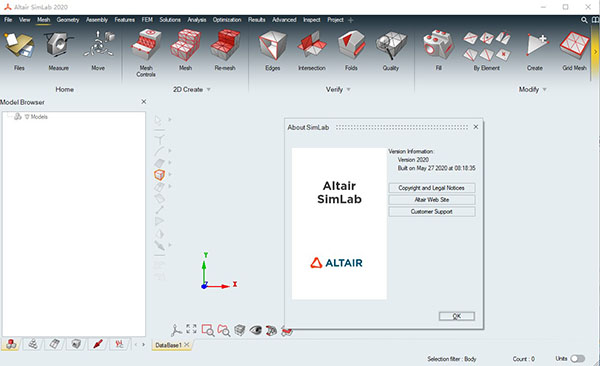
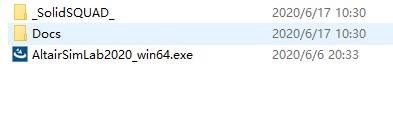
2、双击AltairSimLab2020_win64.exe运行安装,勾选我接受许可证协议条款
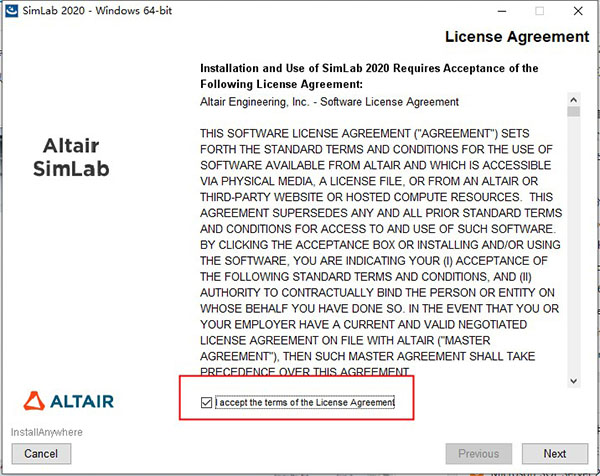
3、选择本地和服务器端,在本地搭建就选择local,需要构建服务器则选择server
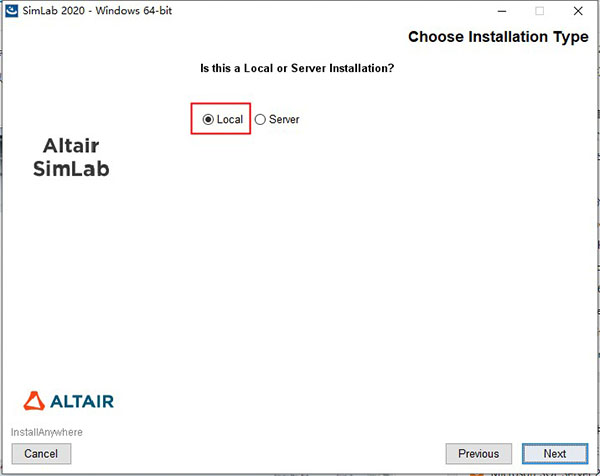
4、选择软件安装路径,默认即可
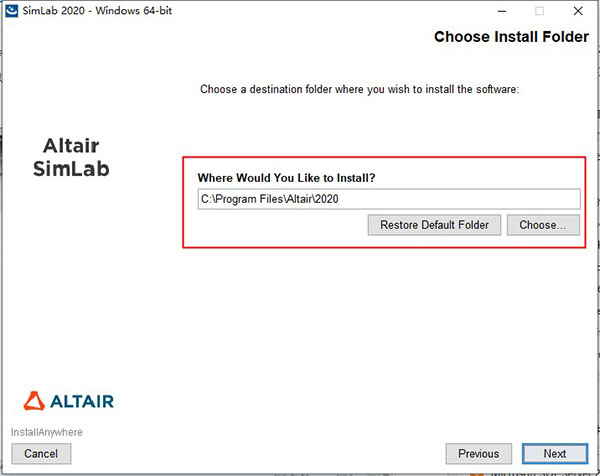
5、选择安装附件,这里勾选创建桌面快捷方式,方便以后使用
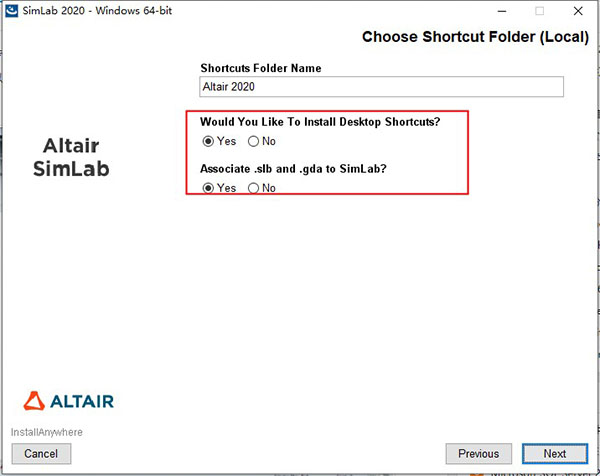
6、选择安装附件,建议选择custom,全选
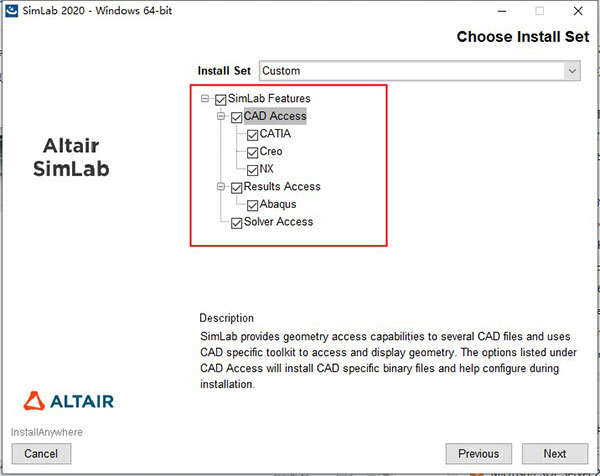
7、弹出要自动从档案“ SimLab2020_Additionals_Windows.zip”安装文件时,直接点击skip跳过即可
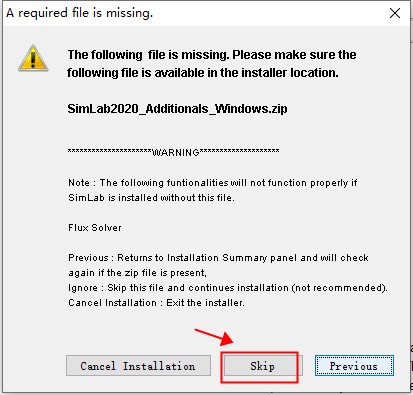
8、要去输入服务器许可证时,不要填任何东西,留空继续安装
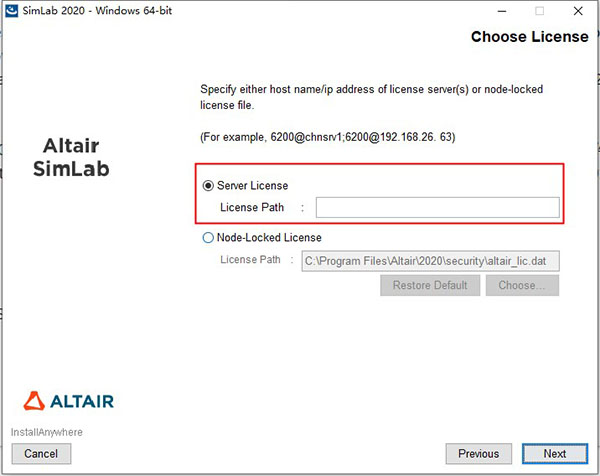
9、等待软件安装完成,点击done退出引导
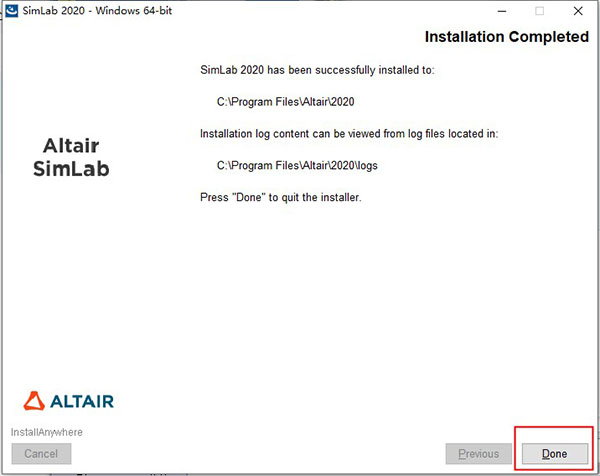
10、将文件夹的“ SimLab2020”复制到软件安装路径下替换
默认路径:C:\Program Files\Altair\2020
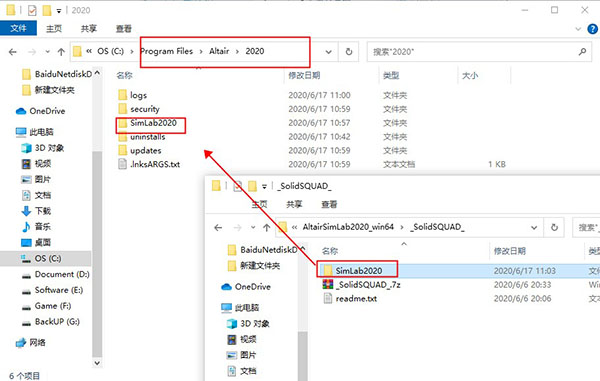
11、至此,Altair SimLab 2020安装完成,所有功能免费使用。
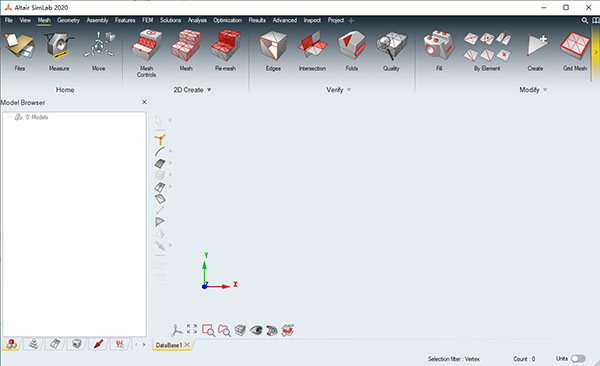
1、啮合
(1)2D创建>网格控件>硬点
•增强了网格控制,以在用户的实体和面的网格器中使用用户定义的公差。 先前,网格器使用硬编码的公差值。
(2)2D创建>网格控件>等值线网格控件
•修复了圆柱面的投影问题。
2、图形/用户界面
(1)文件>相机
•修复了使用“文件”>“相机”捕获“结果面板”的问题。
(2)视图
视图>激活/删除视图
•添加了脚本支持以激活视图。
(3)主体右键单击>选择关联实体
•添加了“已连接的RBE实体”选项,以从输入主体获取已连接的RBE。 3、分析
(1)工具>替换实体
•添加了支持以替换曲面上存在的RBE。 以前,仅更新了平面上的RBE。
(2)属性>材料
•在聚合物下添加了“ BETA_REFERENCE_TEMPERATURE”参数。
•修复了当数据库材料库文件中存在重复的材料名称时,在打开新数据库时崩溃的问题。
4、出口
(1)Abaqus
边界条件>右键单击>包含
•新增了将数据从一个解决方案映射到另一解决方案并将其用作初始条件的支持。 例如,此功能可用于将稳态仿真结果映射到瞬态仿真上并将其用作初始条件。
(2)nFX
属性>材料
•修复了nFX材料写入格式中初始速度的问题。
收音机
载荷和约束>连接器>弹簧阻尼器
•修复了写弹簧减震器卡时ID冲突的问题。
5、结果
•修复了显示结果轮廓的问题。
•修复了使用新结果读取器导入uFX结果的问题。
•支持基于“新结果阅读器”切换状态导入Radioss结果的支持。 之前,结果文件将使用新的阅读器导入。
结果浏览器
结果>右键单击
•使用新的结果阅读器扩展了对“平均方法”的支持。
结果面板
•添加了“变量”选项,以通过定义值来控制平均方法结果显示的轮廓变化。
6、高级
螺栓建模
(1)1D螺栓>创建螺
•修复了此问题,以成功为有效的输入螺栓(连接输入头和螺纹体的螺栓)创建一维螺栓,而忽略无效的螺栓(未连接输入头和螺纹体的螺栓)。 早先,如果任何一个输入螺栓无效,操作就会失败。
(2)特殊螺栓>螺栓连接
•解决了关闭“附加层”选项时创建实心螺栓的问题。
7、脚本编写
•添加了多个实用程序功能。
8、已知的问题
•此版本不支持AcuSolve结果读取。
•键盘中用于在行编辑中增加/减少值的向上/向下箭头不起作用。 而是使用鼠标滚动滚动来增加/减少行编辑中的值。
•在SimLab中使用MMKS单位系统时,设置中存在的某些边界条件(例如,力和质量)将导致结果不一致,因为MMKS不是连贯的单位系统。 o作为解决方法,用户可以在求解模型之前切换到MKS单位系统之类的连贯单位系统,然后再次切换回所需的单位系统,以在所需的单位系统中查看结果。 o此版本将在一个月后的补丁中解决此问题。
二、SIMLAB中可用的功能
1、支持的CAD
2、系统
(1)文件>首选项>网格
•添加了一个切换“ Kubrix Mesher”以激活Kubrix十六进制网格工具。 默认情况下,此切换开关处于关闭状态。
(2)文件>首选项>应用程序
•添加了“启用CAD / FEM人脸选择过滤器”选项。 当CAD实体与网格实体重叠时,它将弹出一个微型对话框,并要求用户设置面选择的优先级。
(3)文件>首选项>网格
•添加了“双精度”选项以生成具有双精度的体积网格。 这将有助于CFD生成网格。
3、单位制
(1)SimLab支持单元系统,该系统允许用户在所需的单元系统中工作。单位制的引入不应干扰当前用户的当前习惯。以下规则适用于此版本。
(2)将Simlab与单元系统一起使用有两种模式:打开或关闭。在SimLab中工作时,用户不应混用这两种模式。 o如果单元系统关闭,则工作行为将与以前的SimLab版本相同。
4、CAD导入/导出
文件>导入/导出> CAD
(1)超固体
•添加了支持,以在带有压印实体选项的Parasolid导入期间读取装配结构。
(2)卡蒂亚
•添加了支持以读取身体颜色。 以前,只读取了脸和边缘的颜色。
(3)NX
•添加了支持以导入材料。
(4)电子CAD
•添加了对导入ECAD(ODB ++)文件的支持。 •添加了支持以将ODB ++文件导入为图纸和线材。
5、通过翻译CAD
文件>导入> CAD:通过翻译
(1)超固体
•通过尽可能消除几何损失,增强了将CAD文件转换为Parasolid的功能。
6、离散模型导入/导出
文件>导入/导出>离散模型
(1)STL
•支持添加到“导入和导出Quad元素”作为STL文件。
•当使用“大文件”选项导入Quad元素时,通常将在不划分网格的情况下导入文件。
注意:仅ASCII文件格式支持此功能。
(2)PLY(多边形)
•添加了支持以导出多边形文件(* .ply)。
7、解算器输入文件导入
文件>导入>解算器输入文件
(1)OptiStruct
•添加了支持以导入超弹性材料参数。 •添加了支持以导入拓扑设计空间和约束。 •当在PSHELL卡中引用时,增加了对导入外壳偏移类型(ZOFFS)和值的支持。
(2)阿巴克斯
•导入Abaqus解算器文件时添加了“创建解决方案”选项。 启用此选项将在解决方案浏览器中创建解决方案并列出所有载荷和边界条件。 •导入没有材质定义的abaqus卡座将创建默认材质,其名称将用在截面属性定义中。 •添加了支持以导入3D粘合元素属性(Hex8&Wedge6)。
8、数据库导入/导出
(1)文件>另存为
•锁定和禁止状态将存储在数据库(* .slb)中。
(2)文件>首选项>应用程序
•添加了“文件| 导入 SLB –将导入的网格模型合并到现有的网格模型中。
•当在已经具有网格模型的数据库中导入网格模型时,启用此选项会将导入的网格模型合并到现有的网格模型中
9、图形/用户界面
(1)旋转性能
•为了提高大型模型(节点数> 1百万)的旋转性能,避免使用动态实体突出显示和旋转中心。
注意:为Qcheck中显示的失败元素启用了动态实体突出显示和旋转中心。
(2)底部工具栏>切割平面
•在实体的切割平面模式下提高了旋转性能
(3)模型渲染性能
•提高了后续操作的性能
o隐藏(H)
o隔离(I)
o重新显示正文
o重新显示模型
o重置模型
注意:要启用此功能,请使用以下环境变量
SIMLAB_ARRAY_BASED_RENDERING = TRUE
(4)轴标记显示
•增强了轴标记的可见性
(5)视图
视图>激活/删除视图
•添加了对话框支持以激活和删除选定的视图。
(6)移动工具
•组合的移动和转换工具
•添加了使用移动工具平移脸部的支持。可以移动Fem实体和Parasolid实体的面(使用“在数据库中保存几何体”选项导入)。
•改进了模型旋转性能,以实现移动节点操作
•添加了支持,以仅在重新定位工具模式下拖动移动工具标记时仅重新定位移动工具标记。
•在重新定位工具模式下,添加了支持以根据选定的弧形边缘轴或选定的圆柱面轴对齐移动工具标记。
(7)转变
•添加了对使用“匹配节点”选项转换CAD实体的支持
(8)装配浏览器
(9)更换或转移车身
•实体/子模型的拖放支持得到增强。
•在拖放过程中,如果放置位置(目标)中存在相同的名称,则将根据用户的输入将实体替换或转移到目的地。
(10)右键单击模型>导入/导出模型规格 •支持以二进制格式“ .ssp”添加到导出/导入模型规格文件
(11)右键单击模型>删除空子模型
•添加了选项以删除装配结构中存在的空子模型
(12)网格控制浏览器
右键单击>上/下移动
•添加了在网格控件浏览器中上下移动网格控件的支持。仅当网格控件按“序列”排序时才能执行此操作。
网格质量>默认质量
•在网格控制浏览器中添加了默认的网格质量规范
(13)物业浏览器
用料
•添加了支持,可以在创建和导入材料时根据名称自动对材料进行分类。
表格右键单击>创建表格
•某些表的列数据顺序会根据数据的正确输入顺序进行更改。
•添加了支持在将表导出为CSV文件时写入列标题
•添加了支持以在定义表中的值时动态更新图形。
注意:仅在“文件”>“首选项”>“结果”中启用“启用新绘图工具”时才受支持
(14)LBC浏览器
右键单击>查看
•对于所有受支持的对象,“经理”均重命名为“审阅”。
解决方案浏览器
•增加了在后台解决解决方案的支持,而无需在解决过程中冻结SimLab。
o当进行背景求解时,“结果”图标将变为黄色,而在完成求解时,其图标将变为绿色。
o用户可以通过结果>右键单击>杀死选项来停止后台求解。
o仅Windows支持以下功能的此功能。
▪OptiStruct
▪AcuSolve
•在解决方案创建中添加了Abaqus求解器。
•增加了对当前解决方案的支持,以包括通过“高级”>“螺栓建模”>“ 1D螺栓”>“ 1D螺栓预拉伸”创建的RBE和钢筋主体。
•在将一维预应力荷载从一种解决方案移至当前解决方案时,与该荷载相关联的RBE和钢筋实体将通过发布消息而添加到该当前解决方案中。
•添加了支持,以包括/映射从AcuSolve流动瞬态解决方案到Optistruct线性和非线性解决方案的温度和压力结果作为边界条件。
•增加了对解决方案的支持,包括高级>动力总成>阀座载荷和方程式载荷。
解决方案浏览器>右键单击解决方案>复查
•新增了支持,可以在解决方案浏览器中查看联系人,坐标,集合和预应力
•在解决方案浏览器中右键单击“联系人,集合和坐标”组,还将打开相应的审阅对话框。
解决方案浏览器>右键单击>选择/隐藏实体
•选择/隐藏实体选项添加在解决方案浏览器的右键单击下。
注意:为了保持一致性,在所有受支持的浏览器中,“显示实体”选项都重命名为“选择实体”。
参数浏览器
过程>右键单击>实验
•改进了实验设计工具,可以直接选择脚本文件。之前,文件夹名称和脚本名称应该相同才能运行DOE。
三、几何
1、边缘>创建>边缘偏移
•改进了“边缘偏移”工具,以使偏移距离在平面上的弧/圆上保持一致。
2、主体>选择端面
•添加了新选项“使用角度检查”以选择薄体的端面。
3、身体>断开
•增加了对断开包含实体元素的实体的支持。
4、主体>识别螺丝/螺栓
•增加了用于识别和选择螺钉和螺栓的支撑。
5、主体>创建>圆柱体
•添加了支持以创建Hex8元素类型的圆柱体。
•添加了用于创建Parasolid CAD圆柱体的支持。
6、身体>断裂
•通过“在数据库中保存几何体”导入的Parasolid模型支持框体折断。
•添加了支持以从切割部分创建钣金实体以获取轮廓。
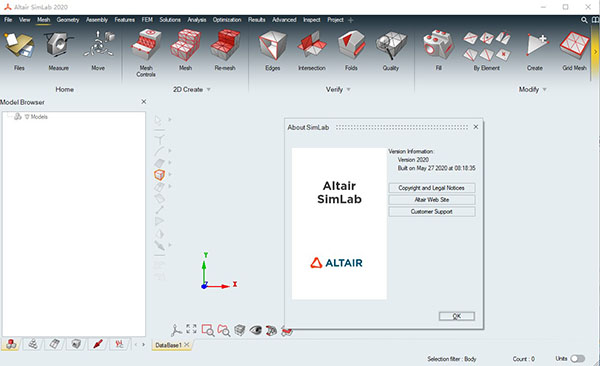
安装过程
1、在本站下载并解压,得到SimLab2020原文件和补丁,如图所示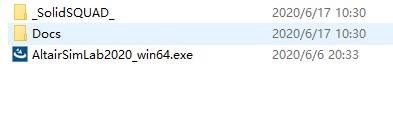
2、双击AltairSimLab2020_win64.exe运行安装,勾选我接受许可证协议条款
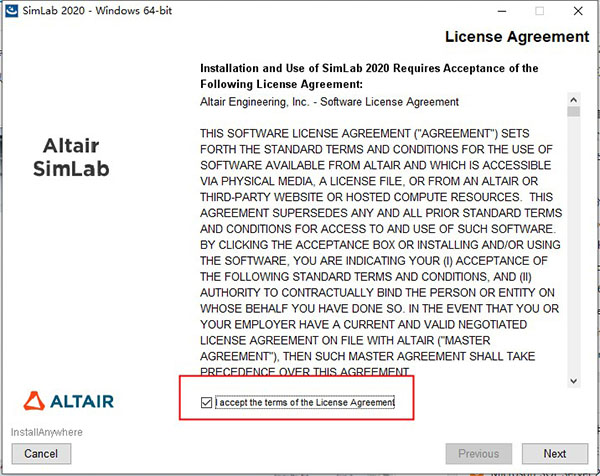
3、选择本地和服务器端,在本地搭建就选择local,需要构建服务器则选择server
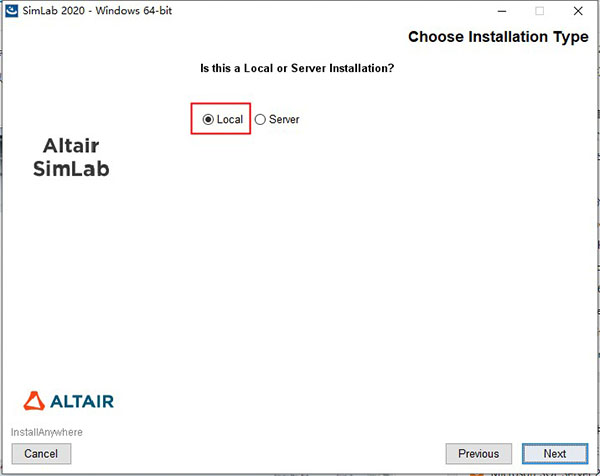
4、选择软件安装路径,默认即可
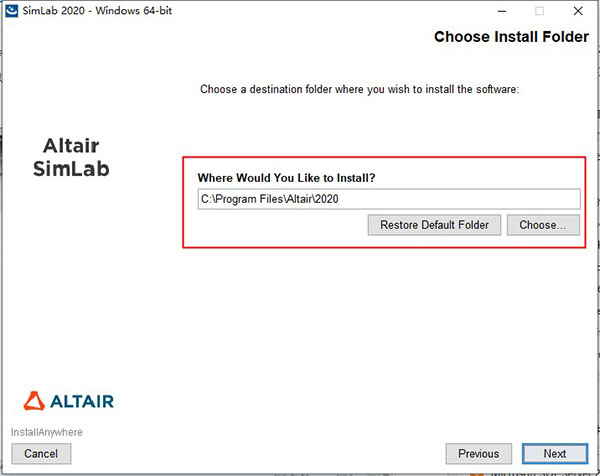
5、选择安装附件,这里勾选创建桌面快捷方式,方便以后使用
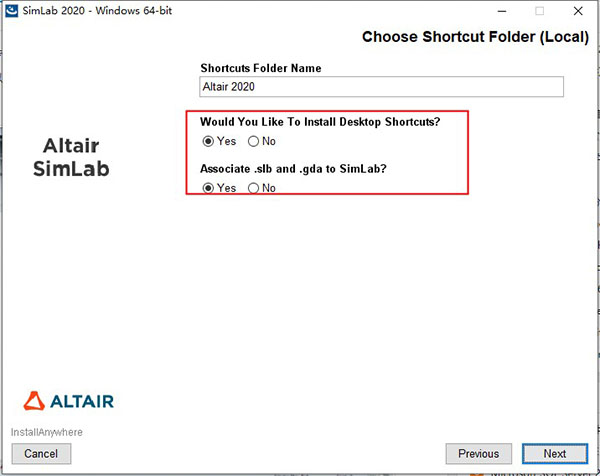
6、选择安装附件,建议选择custom,全选
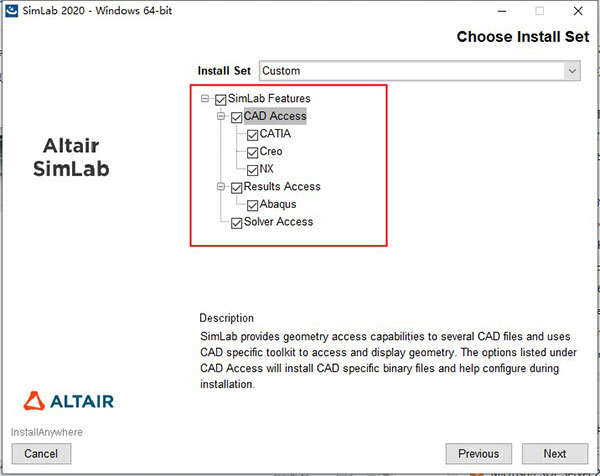
7、弹出要自动从档案“ SimLab2020_Additionals_Windows.zip”安装文件时,直接点击skip跳过即可
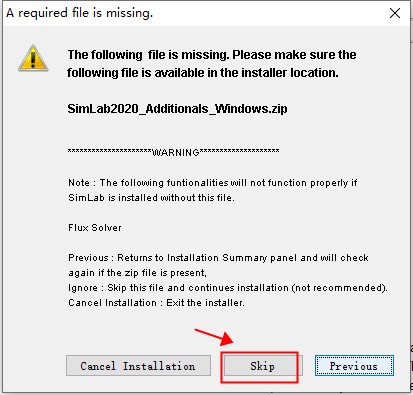
8、要去输入服务器许可证时,不要填任何东西,留空继续安装
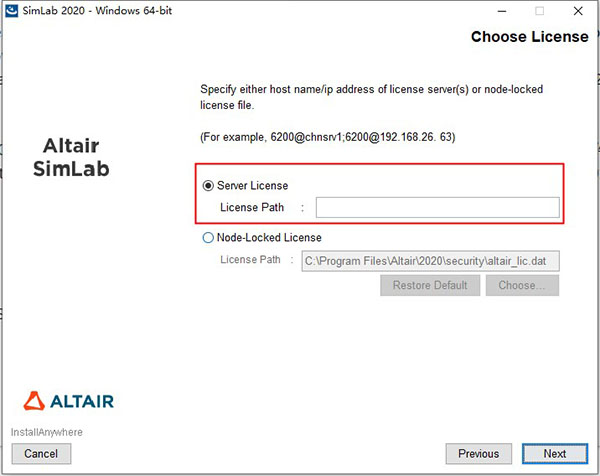
9、等待软件安装完成,点击done退出引导
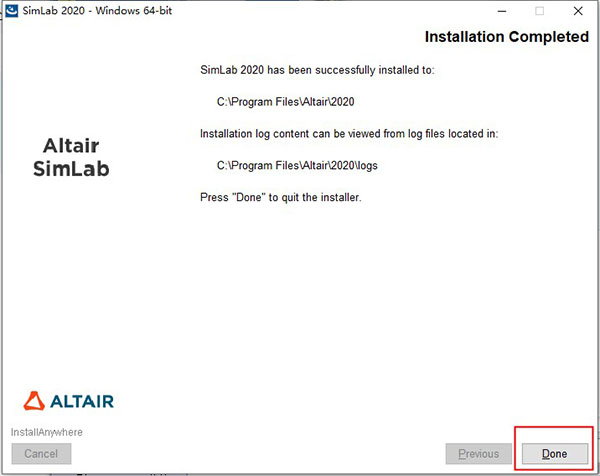
10、将文件夹的“ SimLab2020”复制到软件安装路径下替换
默认路径:C:\Program Files\Altair\2020
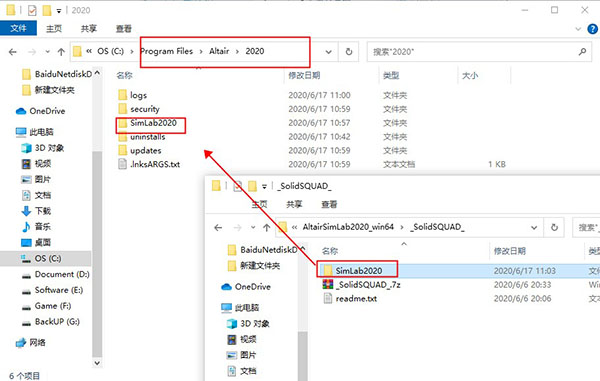
11、至此,Altair SimLab 2020安装完成,所有功能免费使用。
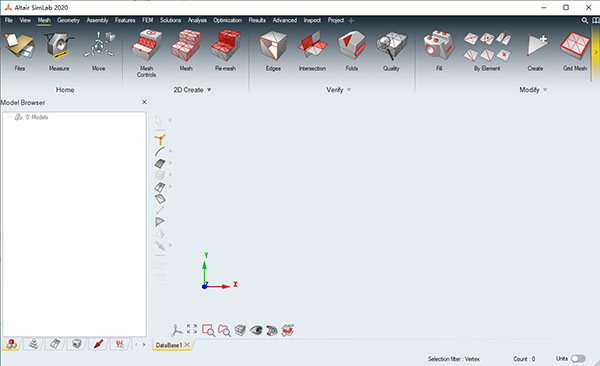
SimLab2020新功能
一、SL2020的改进1、啮合
(1)2D创建>网格控件>硬点
•增强了网格控制,以在用户的实体和面的网格器中使用用户定义的公差。 先前,网格器使用硬编码的公差值。
(2)2D创建>网格控件>等值线网格控件
•修复了圆柱面的投影问题。
2、图形/用户界面
(1)文件>相机
•修复了使用“文件”>“相机”捕获“结果面板”的问题。
(2)视图
视图>激活/删除视图
•添加了脚本支持以激活视图。
(3)主体右键单击>选择关联实体
•添加了“已连接的RBE实体”选项,以从输入主体获取已连接的RBE。 3、分析
(1)工具>替换实体
•添加了支持以替换曲面上存在的RBE。 以前,仅更新了平面上的RBE。
(2)属性>材料
•在聚合物下添加了“ BETA_REFERENCE_TEMPERATURE”参数。
•修复了当数据库材料库文件中存在重复的材料名称时,在打开新数据库时崩溃的问题。
4、出口
(1)Abaqus
边界条件>右键单击>包含
•新增了将数据从一个解决方案映射到另一解决方案并将其用作初始条件的支持。 例如,此功能可用于将稳态仿真结果映射到瞬态仿真上并将其用作初始条件。
(2)nFX
属性>材料
•修复了nFX材料写入格式中初始速度的问题。
收音机
载荷和约束>连接器>弹簧阻尼器
•修复了写弹簧减震器卡时ID冲突的问题。
5、结果
•修复了显示结果轮廓的问题。
•修复了使用新结果读取器导入uFX结果的问题。
•支持基于“新结果阅读器”切换状态导入Radioss结果的支持。 之前,结果文件将使用新的阅读器导入。
结果浏览器
结果>右键单击
•使用新的结果阅读器扩展了对“平均方法”的支持。
结果面板
•添加了“变量”选项,以通过定义值来控制平均方法结果显示的轮廓变化。
6、高级
螺栓建模
(1)1D螺栓>创建螺
•修复了此问题,以成功为有效的输入螺栓(连接输入头和螺纹体的螺栓)创建一维螺栓,而忽略无效的螺栓(未连接输入头和螺纹体的螺栓)。 早先,如果任何一个输入螺栓无效,操作就会失败。
(2)特殊螺栓>螺栓连接
•解决了关闭“附加层”选项时创建实心螺栓的问题。
7、脚本编写
•添加了多个实用程序功能。
8、已知的问题
•此版本不支持AcuSolve结果读取。
•键盘中用于在行编辑中增加/减少值的向上/向下箭头不起作用。 而是使用鼠标滚动滚动来增加/减少行编辑中的值。
•在SimLab中使用MMKS单位系统时,设置中存在的某些边界条件(例如,力和质量)将导致结果不一致,因为MMKS不是连贯的单位系统。 o作为解决方法,用户可以在求解模型之前切换到MKS单位系统之类的连贯单位系统,然后再次切换回所需的单位系统,以在所需的单位系统中查看结果。 o此版本将在一个月后的补丁中解决此问题。
二、SIMLAB中可用的功能
1、支持的CAD
2、系统
(1)文件>首选项>网格
•添加了一个切换“ Kubrix Mesher”以激活Kubrix十六进制网格工具。 默认情况下,此切换开关处于关闭状态。
(2)文件>首选项>应用程序
•添加了“启用CAD / FEM人脸选择过滤器”选项。 当CAD实体与网格实体重叠时,它将弹出一个微型对话框,并要求用户设置面选择的优先级。
(3)文件>首选项>网格
•添加了“双精度”选项以生成具有双精度的体积网格。 这将有助于CFD生成网格。
3、单位制
(1)SimLab支持单元系统,该系统允许用户在所需的单元系统中工作。单位制的引入不应干扰当前用户的当前习惯。以下规则适用于此版本。
(2)将Simlab与单元系统一起使用有两种模式:打开或关闭。在SimLab中工作时,用户不应混用这两种模式。 o如果单元系统关闭,则工作行为将与以前的SimLab版本相同。
4、CAD导入/导出
文件>导入/导出> CAD
(1)超固体
•添加了支持,以在带有压印实体选项的Parasolid导入期间读取装配结构。
(2)卡蒂亚
•添加了支持以读取身体颜色。 以前,只读取了脸和边缘的颜色。
(3)NX
•添加了支持以导入材料。
(4)电子CAD
•添加了对导入ECAD(ODB ++)文件的支持。 •添加了支持以将ODB ++文件导入为图纸和线材。
5、通过翻译CAD
文件>导入> CAD:通过翻译
(1)超固体
•通过尽可能消除几何损失,增强了将CAD文件转换为Parasolid的功能。
6、离散模型导入/导出
文件>导入/导出>离散模型
(1)STL
•支持添加到“导入和导出Quad元素”作为STL文件。
•当使用“大文件”选项导入Quad元素时,通常将在不划分网格的情况下导入文件。
注意:仅ASCII文件格式支持此功能。
(2)PLY(多边形)
•添加了支持以导出多边形文件(* .ply)。
7、解算器输入文件导入
文件>导入>解算器输入文件
(1)OptiStruct
•添加了支持以导入超弹性材料参数。 •添加了支持以导入拓扑设计空间和约束。 •当在PSHELL卡中引用时,增加了对导入外壳偏移类型(ZOFFS)和值的支持。
(2)阿巴克斯
•导入Abaqus解算器文件时添加了“创建解决方案”选项。 启用此选项将在解决方案浏览器中创建解决方案并列出所有载荷和边界条件。 •导入没有材质定义的abaqus卡座将创建默认材质,其名称将用在截面属性定义中。 •添加了支持以导入3D粘合元素属性(Hex8&Wedge6)。
8、数据库导入/导出
(1)文件>另存为
•锁定和禁止状态将存储在数据库(* .slb)中。
(2)文件>首选项>应用程序
•添加了“文件| 导入 SLB –将导入的网格模型合并到现有的网格模型中。
•当在已经具有网格模型的数据库中导入网格模型时,启用此选项会将导入的网格模型合并到现有的网格模型中
9、图形/用户界面
(1)旋转性能
•为了提高大型模型(节点数> 1百万)的旋转性能,避免使用动态实体突出显示和旋转中心。
注意:为Qcheck中显示的失败元素启用了动态实体突出显示和旋转中心。
(2)底部工具栏>切割平面
•在实体的切割平面模式下提高了旋转性能
(3)模型渲染性能
•提高了后续操作的性能
o隐藏(H)
o隔离(I)
o重新显示正文
o重新显示模型
o重置模型
注意:要启用此功能,请使用以下环境变量
SIMLAB_ARRAY_BASED_RENDERING = TRUE
(4)轴标记显示
•增强了轴标记的可见性
(5)视图
视图>激活/删除视图
•添加了对话框支持以激活和删除选定的视图。
(6)移动工具
•组合的移动和转换工具
•添加了使用移动工具平移脸部的支持。可以移动Fem实体和Parasolid实体的面(使用“在数据库中保存几何体”选项导入)。
•改进了模型旋转性能,以实现移动节点操作
•添加了支持,以仅在重新定位工具模式下拖动移动工具标记时仅重新定位移动工具标记。
•在重新定位工具模式下,添加了支持以根据选定的弧形边缘轴或选定的圆柱面轴对齐移动工具标记。
(7)转变
•添加了对使用“匹配节点”选项转换CAD实体的支持
(8)装配浏览器
(9)更换或转移车身
•实体/子模型的拖放支持得到增强。
•在拖放过程中,如果放置位置(目标)中存在相同的名称,则将根据用户的输入将实体替换或转移到目的地。
(10)右键单击模型>导入/导出模型规格 •支持以二进制格式“ .ssp”添加到导出/导入模型规格文件
(11)右键单击模型>删除空子模型
•添加了选项以删除装配结构中存在的空子模型
(12)网格控制浏览器
右键单击>上/下移动
•添加了在网格控件浏览器中上下移动网格控件的支持。仅当网格控件按“序列”排序时才能执行此操作。
网格质量>默认质量
•在网格控制浏览器中添加了默认的网格质量规范
(13)物业浏览器
用料
•添加了支持,可以在创建和导入材料时根据名称自动对材料进行分类。
表格右键单击>创建表格
•某些表的列数据顺序会根据数据的正确输入顺序进行更改。
•添加了支持在将表导出为CSV文件时写入列标题
•添加了支持以在定义表中的值时动态更新图形。
注意:仅在“文件”>“首选项”>“结果”中启用“启用新绘图工具”时才受支持
(14)LBC浏览器
右键单击>查看
•对于所有受支持的对象,“经理”均重命名为“审阅”。
解决方案浏览器
•增加了在后台解决解决方案的支持,而无需在解决过程中冻结SimLab。
o当进行背景求解时,“结果”图标将变为黄色,而在完成求解时,其图标将变为绿色。
o用户可以通过结果>右键单击>杀死选项来停止后台求解。
o仅Windows支持以下功能的此功能。
▪OptiStruct
▪AcuSolve
•在解决方案创建中添加了Abaqus求解器。
•增加了对当前解决方案的支持,以包括通过“高级”>“螺栓建模”>“ 1D螺栓”>“ 1D螺栓预拉伸”创建的RBE和钢筋主体。
•在将一维预应力荷载从一种解决方案移至当前解决方案时,与该荷载相关联的RBE和钢筋实体将通过发布消息而添加到该当前解决方案中。
•添加了支持,以包括/映射从AcuSolve流动瞬态解决方案到Optistruct线性和非线性解决方案的温度和压力结果作为边界条件。
•增加了对解决方案的支持,包括高级>动力总成>阀座载荷和方程式载荷。
解决方案浏览器>右键单击解决方案>复查
•新增了支持,可以在解决方案浏览器中查看联系人,坐标,集合和预应力
•在解决方案浏览器中右键单击“联系人,集合和坐标”组,还将打开相应的审阅对话框。
解决方案浏览器>右键单击>选择/隐藏实体
•选择/隐藏实体选项添加在解决方案浏览器的右键单击下。
注意:为了保持一致性,在所有受支持的浏览器中,“显示实体”选项都重命名为“选择实体”。
参数浏览器
过程>右键单击>实验
•改进了实验设计工具,可以直接选择脚本文件。之前,文件夹名称和脚本名称应该相同才能运行DOE。
三、几何
1、边缘>创建>边缘偏移
•改进了“边缘偏移”工具,以使偏移距离在平面上的弧/圆上保持一致。
2、主体>选择端面
•添加了新选项“使用角度检查”以选择薄体的端面。
3、身体>断开
•增加了对断开包含实体元素的实体的支持。
4、主体>识别螺丝/螺栓
•增加了用于识别和选择螺钉和螺栓的支撑。
5、主体>创建>圆柱体
•添加了支持以创建Hex8元素类型的圆柱体。
•添加了用于创建Parasolid CAD圆柱体的支持。
6、身体>断裂
•通过“在数据库中保存几何体”导入的Parasolid模型支持框体折断。
•添加了支持以从切割部分创建钣金实体以获取轮廓。
其它版本
用户评论
共0条评论








































 赣公网安备36010602000086号,版权投诉请发邮件到website-sun@qq.com,我们会尽快处理
赣公网安备36010602000086号,版权投诉请发邮件到website-sun@qq.com,我们会尽快处理